在 上一篇,介绍了如果作截面上的流线,其中涉及到多个 filter 的组合操作。如果每次都要来这么一串操作,挺繁琐的。Paraview 提供的 Custom Filter 的功能,能大大简化这种繁琐的重复操作。Custom Filter,本质上就是将一系列 filter 的组合操作打包成一个新的 filter。下面以作截面流线的操作为例,介绍如何创建一个 Custom Filter。
步骤如下:
- 选定下图中所示的三个pipeline,
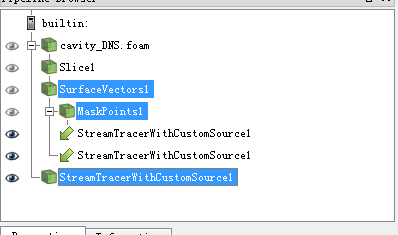
然后点右键选择 Create Custom Filter
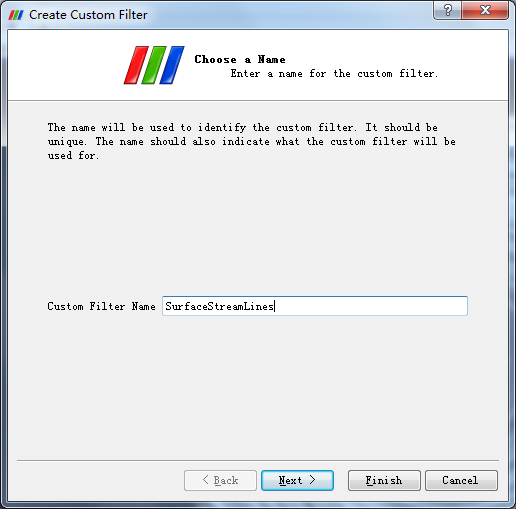
- Next,进入 Custom Fliter 的配置环节
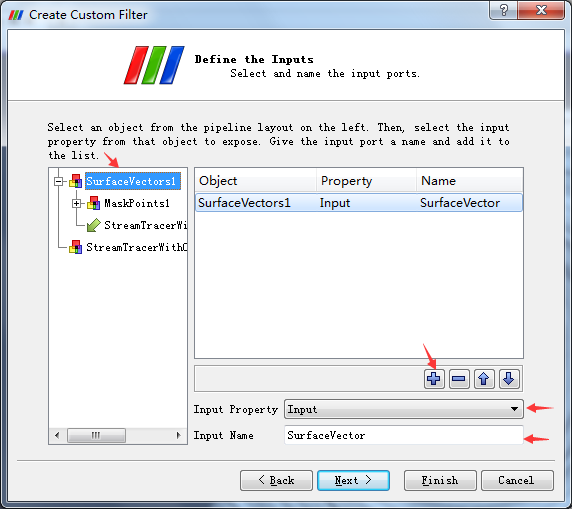
选择 SurfaceVector1,设置为 Input,并取名为 SurfaceVector,设置好以后,点 “+”添加这个 Input。
然后,Next
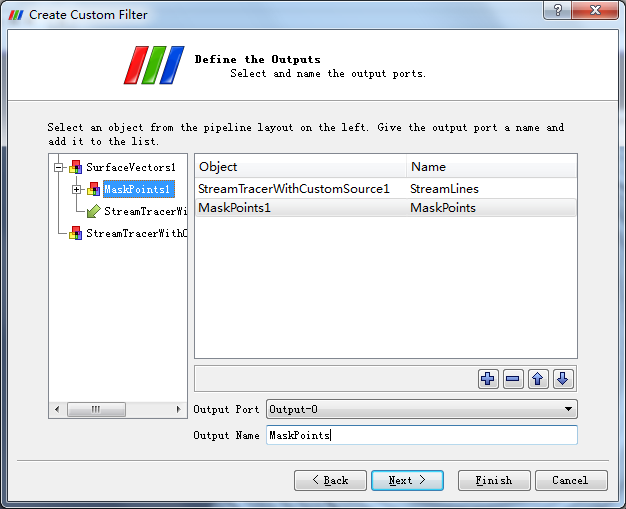
将 StreamTracerWithCustomSource1 和 MaskPoints1 设置为 output。
继续 Next,这一步可以指定一些将来可以再调整的参数,如果不设置,那么新建立的 filter 将使用当前的 StreamTracerWithCustomSource1 和 MaskPoints1 使用的参数,不可调整,这样显然会严重限制新 fliter 的实用性,至少,我们应该添加控制 MaskPoint 的点数的参数。添加的方法是,选定左边的 MaskPoints,然后在右边的 Property 下拉菜单中,选择一个参数,比如,Maximum Number of Points,然后点 “+”,将来可能需要重新调整什么参数,就在这一步选上它,
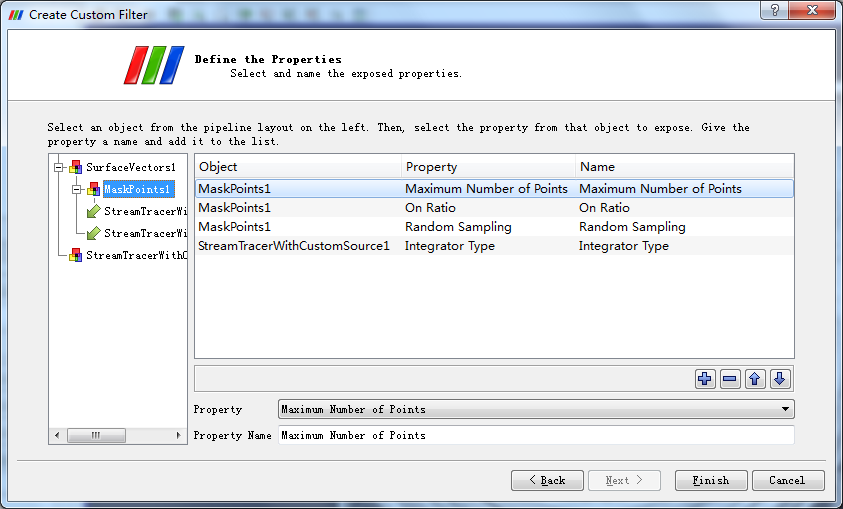
然后,点 Finish,就完成了 Custom Filter 的添加。
之后,你可以在 Filter 菜单中找到新添加的 SurfaceStreamLines ,将其用在某个 slice 上,就自动生成了这个 slice 的流线。
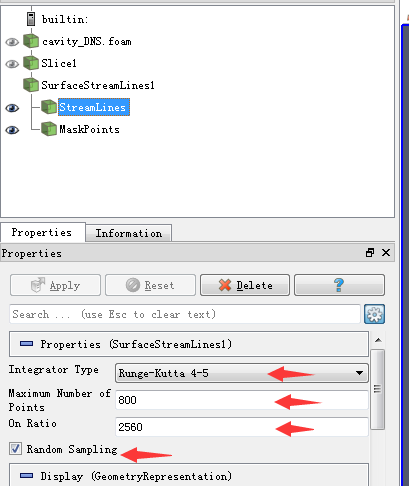
注意 pipe line 这边,能调的参数,正是在建立 Custom filter 的最后一步添加的那四个。
建立好的 Custom Filter,应该保存下来,用下图中的 export。要不然,下次打开Paraview,自定义的 filter 就没了。选择菜单的 Tools-> Manage Custom Filters
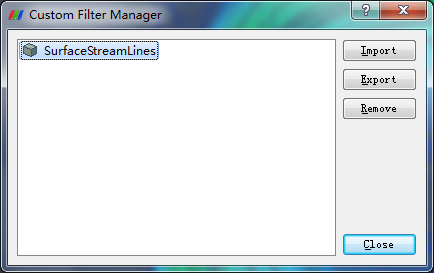
导出的文件可以共享给其他人。
如果对建立的 filter 不满意,需要删除重建,在上图中选择需要删除的,点 Remove 即可。